MSI Downloader ви позволява да изтеглите най-новите инсталатори на MSI
Когато става въпрос за изтегляне на най-добрите инсталатори на MSI(MSI installers) за различен софтуер, няма много инструменти, които са предназначени за такава задача. Търсихме в мрежата високо и ниско, за да намерим нещо, а наскоро го направихме, за щастие за нас и вас. И така, въпросният инструмент се нарича MSI Downloader и е създаден с единствената цел да помогне на ИТ администраторите на Windows да намерят(Windows IT Administrators locate) и изтеглят инсталатори на MSI за внедряване с помощта на системи като групови правила(Group Policy) , Microsoft Deployment Toolkit ( MDT ) и Microsoft System Center Configuration Manager ( SCCM ).
Виждате ли, .msi се използва предимно от ИТ специалисти; следователно потребители като вас и майка ви не са особено в списъка. Въпреки това, за тези от нас, които са ИТ специалисти, добре, този инструмент трябва да свърши работа, защото е дом на много програми, които са базирани на инсталатора на MSI . След като инсталира рекламата на инструмента и я стартира, потребителят трябва да срещне добре изглеждащ потребителски интерфейс. Повечето от това, което има, трябва да бъде лесно за разбиране за всички потребители, така че изобщо не очаквайте стръмна крива на обучение.
MSI Downloader за Windows системи
Намерете програми за изтегляне(Find programs to download)
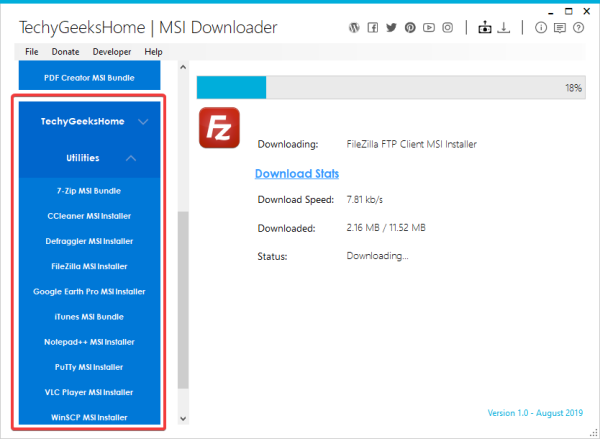
Намирането на инструментите, които искате да инсталирате на вашия компютър с Windows 10, е доста лесно, за да бъда честен. Виждате, че в левия панел потребителят трябва да види списък с категории, където се съхранява целият необходим софтуер.
Например, щракнете върху Браузъри и той трябва да покаже списък с уеб браузъри с инсталатори на MSI . Сега, ако щракнете върху инструмента, който искате, той веднага ще започне да се изтегля и няма начин да го спрете от MSI Downloader .
В случай като този предлагаме незабавно да затворите програмата, за да спрете изтеглянето. В противен случай ще завърши и след това ще трябва да преминете през проблема да го изтриете от твърдия си диск.
И така, къде отиват файловете след изтегляне?(So, where do the files go after download?)

Направо(Straight) на работния плот, ето какво. Разработчикът трябва да вярва, че много потребители на Windows 10 обичат да попълват работния си плот с инсталационни файлове. Очаквахме инструментът да ни даде възможност къде да бъде запазен изтегления софтуер, но това не се случи.
Всъщност няма начин да го промените от опцията по подразбиране, така че винаги трябва да изтегляте файлове на работния плот.
Нещо друго?(Anything else?)
Е, няма много софтуер за инсталиране на MSI , наличен за изтегляне, така че има вероятност да не го намерите супер използваем за вашите специални цели. Но подозираме, че с течение на времето разработчикът със сигурност ще добави още към списъка. Изтеглете MSI Downloader(Download MSI Downloader) от sourceforge.net .
Related posts
Инсталирайте инструменти за отдалечено администриране на сървър (RSAT) на Windows 11/10
Възникна грешка при опит за конфигуриране на тази машина като DC
RSAT липсват инструменти за DNS сървър в Windows 10
Изтеглете инструмента за диагностика на грешки от Microsoft
Как да използвате инструмента за управление на пакети Scoop в Windows 11/10
SysGauge: Софтуер за мониторинг на системата и производителността за Windows
Поправете системата и компресирана памет Висок процесор, RAM, използване на диск
Как да редактирате или промените системна информация в Windows 10
Компонентът на Volume Shadow Copy Service откри грешка 0x80042302
ИЗКЛЮЧВАНЕ НА СИСТЕМНАТА НИШКА НЕ ОБРАБОТЕНО (ldiagio.sys) BSOD
Възстановяването на системата не бе успешно при възстановяване на директорията от точката за възстановяване
Как да добавите инструмента за конфигуриране на системата (msconfig) към контролния панел
Къде се съхраняват точките за възстановяване на системата? Как да видите точки за възстановяване?
Изтрийте точката за възстановяване на изображението на системата от възстановяване на системата в Windows 10
Кои програми и файлове ще бъдат засегнати след възстановяване на системата?
Компютърът с Windows не се стартира след възстановяване на системата
NTFS ФАЙЛОВА СИСТЕМА Грешка в синия екран на Windows 11/10
Създайте точка за възстановяване на системата с помощта на командния ред или PowerShell
Поправете ИЗКЛЮЧЕНИЕ НА СИСТЕМНАТА УСЛУГА Син екран на Windows 11/10
Конфигурирайте пространство за възстановяване на системата и задайте интервали за възстановяване на системата
